win10 iso系统安装教程
 卖火柴的十一
卖火柴的十一
05月08日 11:05
此文约为391字,阅读需要2分钟
win10在推出之前有个预约升级的功能,如果您已经预约了就会了相应的提示,自动升级更新就了,没有预约也没关系,我们可以下载相应的ISO镜像文件来手动安装,下位就来介绍下win10iso安装教程。
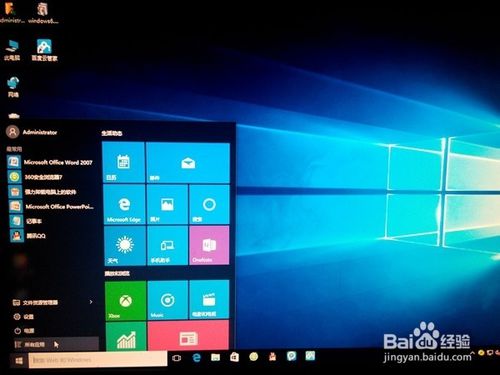
工具/原料
win10 iso镜像文件
方法/步骤
下载win10 iso镜像文件,有32位与64位,根据系统不同选择对应的ISO文件,并打开ISO文件内的setup.exe安装程序。
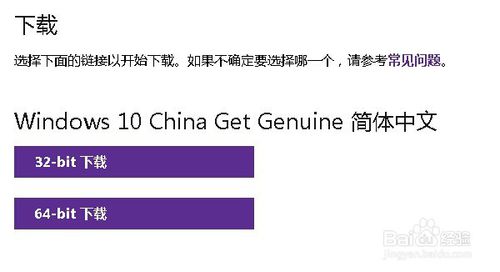
运行安装程序,第一步选择“下载并安装更新”或“不是现在”,这边我们选择“下载并安装更新”
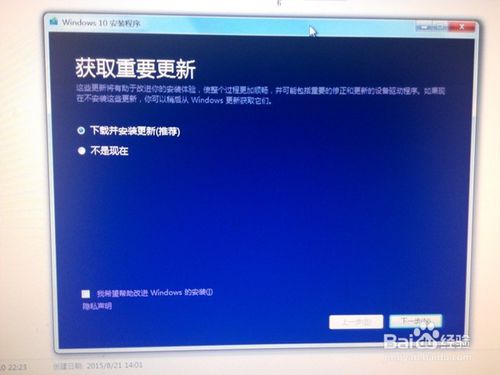
点击下一步,进行更新下载与安装。

完成后,点击下一步,同意许可条款

点击下一步,自动进行更新的检查,这里会花比较长的时间
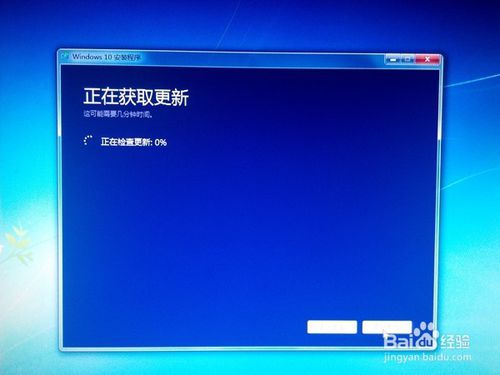
完成下点击下一步,就进入系统的安装了,这里我们选中“保留个人文件和应用”之样系统中的软件与个人资料就不会被删除了。

点击下一步,进入系统安装,期间会进行几次重启
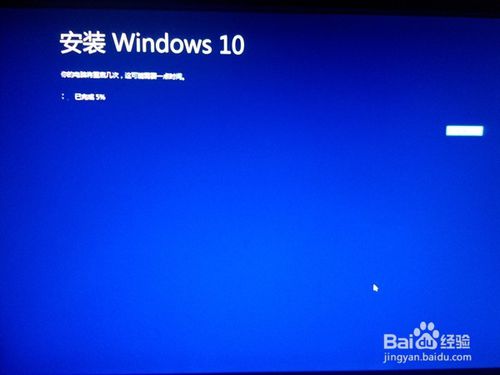
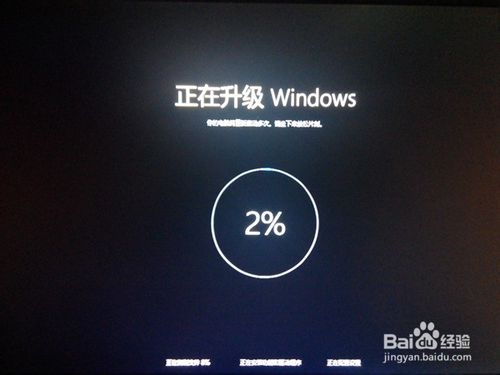

安装后进行系统设置,这里可以选择默认,直接下一步就行
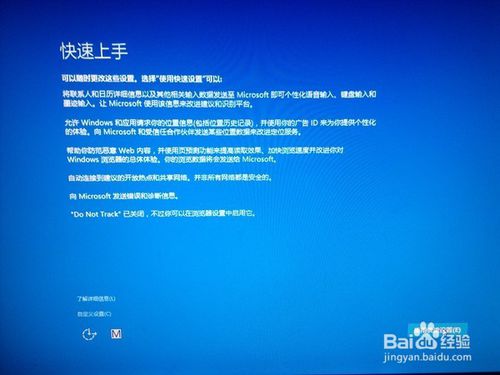
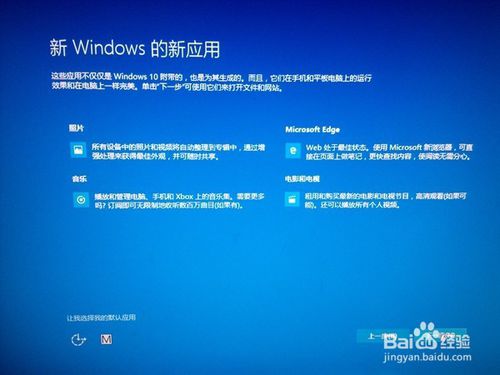
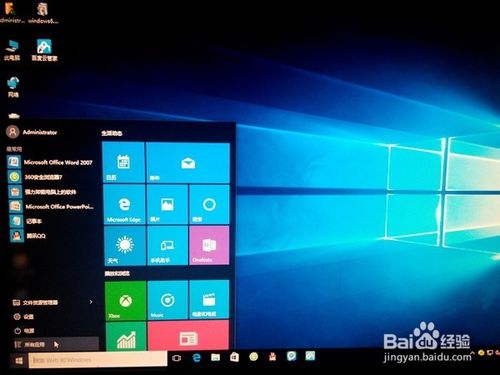
未知的网友